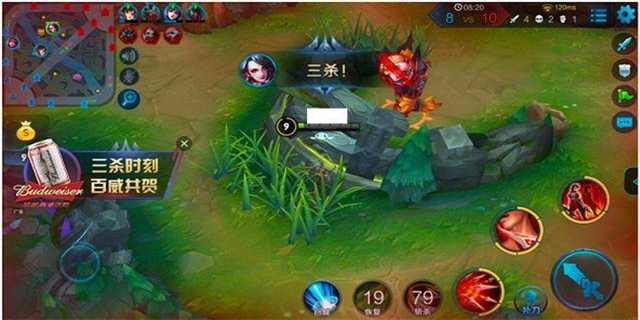IE修复专家教你如何解决常见问题
解决IE打开速度慢的问题
随着互联网的发展,使用IE浏览器的用户越来越多。然而,随之而来的问题也越来越多。其中最常见的问题之一是IE打开速度慢。在本文中,我们将介绍一些解决IE打开速度慢的方法。

方法一:清理IE缓存
IE浏览器会在访问网页时会保存一些缓存文件,这样下次打开同一网页时就不需要再从服务器下载,可以提升访问速度。然而,在长时间使用IE浏览器后,这些缓存文件会逐渐积累,导致浏览器变慢。因此,第一步就是清理IE缓存。

要清理IE缓存,可以打开IE浏览器,点击右上角的“工具”菜单,然后选择“Internet选项”。在弹出的对话框中,点击“删除”按钮。接着,在“删除浏览历史”窗口中,勾选“临时互联网文件”选项,并点击“删除”按钮。
方法二:禁用不必要的IE插件
IE浏览器可能安装了许多插件,这些插件在打开网页时会加载,从而导致浏览器打开速度变慢。因此,禁用不必要的IE插件也是解决IE打开速度慢的有效方法之一。
要禁用IE插件,可以打开IE浏览器,点击右上角的“工具”菜单,然后选择“管理插件”。在弹出的对话框中,可以看到已安装的插件列表。根据自己的需求,选择不需要的插件,然后点击“禁用”按钮。
解决IE经常出现崩溃的问题
使用IE浏览器时,有时会遇到浏览器崩溃的情况。这让人非常困扰,因为崩溃会导致我们失去正在浏览的页面,并且可能导致我们未保存的工作丢失。在本节中,我们将介绍如何解决IE经常出现崩溃的问题。
方法一:升级IE浏览器
IE经常崩溃的一个原因是浏览器版本过旧。IE浏览器的更新版本通常会修复已知的漏洞和bug,并提供更稳定的浏览体验。因此,我们可以尝试升级IE浏览器来解决崩溃问题。
要升级IE浏览器,可以打开IE浏览器,点击右上角的“工具”菜单,然后选择“Windows Update”。在弹出的对话框中,选择“检查更新”,然后按照提示进行升级。
方法二:禁用IE的扩展功能
IE的扩展功能可能会与某些网页或应用程序发生冲突,从而导致浏览器崩溃。因此,禁用IE的扩展功能也是解决IE经常崩溃问题的有效方法之一。
要禁用IE的扩展功能,可以打开IE浏览器,点击右上角的“工具”菜单,然后选择“Internet选项”。在弹出的对话框中,选择“高级”选项卡,在“浏览器扩展和辅助对象”部分,点击“使用扩展功能”旁边的“禁用”按钮。
解决IE无响应的问题
使用IE浏览器时,有时会遇到浏览器无响应的情况。这时候,我们无法进行任何操作,甚至无法关闭浏览器。在本节中,我们将介绍如何解决IE无响应的问题。
方法一:重启IE浏览器
当IE浏览器无响应时,我们可以尝试重启浏览器来解决问题。通常情况下,重启浏览器可以恢复浏览器的正常工作状态。
要重启IE浏览器,可以按下键盘上的Ctrl+Alt+Del组合键,然后在弹出的窗口中选择“任务管理器”。在任务管理器中,找到IE浏览器的进程,然后选择“结束任务”。接下来,重新打开IE浏览器。
方法二:检查电脑是否感染病毒
有时候,IE浏览器无响应的原因是电脑感染了病毒或恶意软件。这些恶意软件可能会干扰浏览器的正常运行,导致浏览器无响应。因此,我们可以通过进行病毒扫描来解决IE无响应的问题。
要进行病毒扫描,可以使用杀毒软件进行全面扫描。在扫描过程中,杀毒软件会检查系统中的所有文件和应用程序,并清除潜在的威胁。如果发现任何病毒或恶意软件,建议立即删除它们。
通过以上方法,我们可以解决IE打开速度慢、经常崩溃和无响应的问题。希望本文对您有所帮助,让您能够更好地使用IE浏览器。